사진으로 한자 찾기 하는 방법
사진 | 2025년 11월 24일 07시 31분인터넷 뉴스나 종이 신문 같은 것을 보게 되면 모르는 한자를 자주 보게 된다. 인터넷 뉴스를 볼 때는 그래도 번역 기능을 활용하면 되지만 종이 신문의 경우 바로 번역이 되지 않기 때문에 불편할 수밖에 없다. 이럴 경우 어떻게 하면 될까?
방법은 매우 간단하다. 종이 신문을 휴대폰 카메라로 찍어서 사진으로 한자 찾기를 하면 된다. 네이버 한자 찾기 앱은 이러한 기능을 제공하기 있기 때문에 사용에 매우 편리하다는 장점이 있다. 그럼 어떻게 하면 되는지 아래 내용을 읽어보자.
네이버 한자 사전 실행하기
기본적으로 네이버 사전 앱이 휴대폰에 설치되어 있어야 된다. 만약 설치되어 있지 않다면 설치하도록 하자.
설치 방법은 간단히 설명해 보겠다.
아이폰
- 앱스토어 실행한다.
- 네이버 사전을 검색한다.
- 네이버 사전을 받기 버튼을 선택해서 설치한다.
갤럭시폰
- Play 스토어 앱을 실행한다.
- 네이버 사전을 검색한다.
- 네이버 사전을 설치 버튼을 터치해서 설치를 진행한다.
이렇게 모든 설치가 완료되었다면 네이버 사전 앱을 실행해 보자.
그럼 화면과 같이 국어사전으로 처음 표시되는데, 국어사전 -> 한자사전으로 변경해 줘야 된다.
- 하단 ☆ 모양의 아이콘을 선택한다.
- 한자 모양의 아이콘을 선택한다.
- 그럼 화면에 국어사전 -> 한자사전으로 변경된 것을 확인할 수 있다.
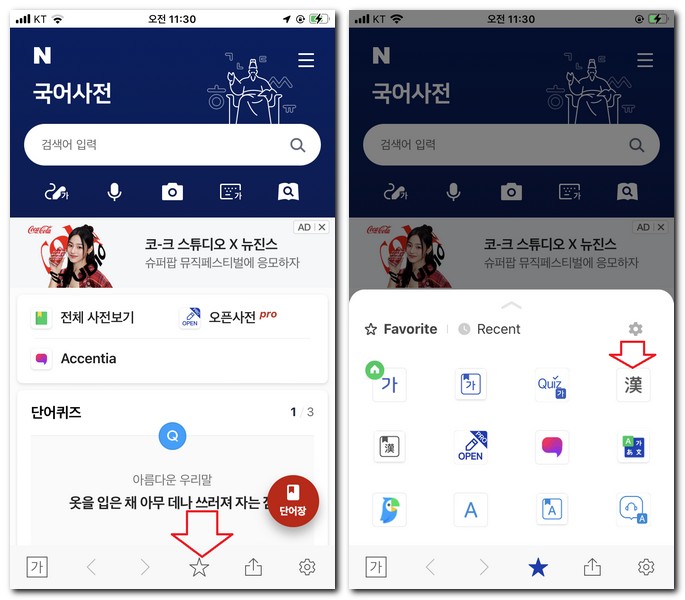
사전 앱 카메라 접근 허용하기
한자사전 앱으로 변경된 상태에서 화면에 보이는 카메라 버튼을 한 번 터치해 보자.
그럼 카메라 접근 권한을 허용할 것인지 아닐지 물어보게 된다. 그 이후부터는 아래와 같이 해본다.
- 카메라 버튼의 아이콘을 선택한다.
- "[설정]에서 사전 앱의 카메라 권한을 허용해 주세요."라는 메시지가 나타나면 "설정"을 선택한다.
- 네이버 사전 접근 허용 -> 카메라 -> 활성화 버튼을 선택한다.
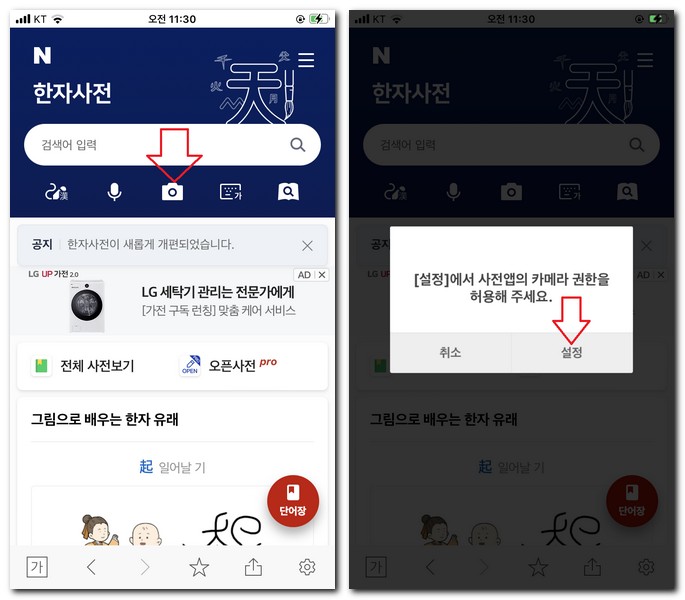
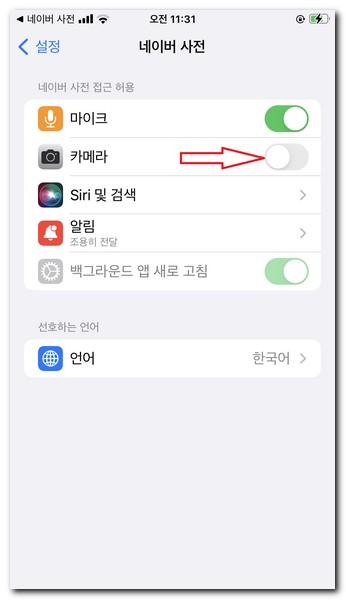
이렇게 모든 설정이 완료되었다면 이제 네이버 사전을 제대로 사용할 수 있게 된다.
사진으로 한자 찾기
다시 처음에 했던 것과 같이 카메라 모양의 아이콘을 선택해 보자.
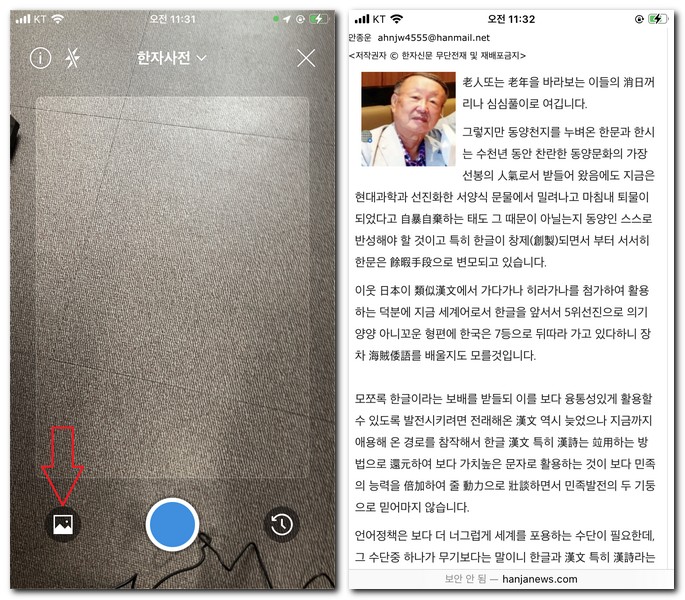
그럼 사진과 같이 카메라가 활성화되면서 바로 찍을 수 있게 된다.
그러나 만약 이미 찍어놓은 사진이 있다면 왼쪽 하단 사진첩을 선택한다.
번역하고 싶은 한자 사진을 선택한다.
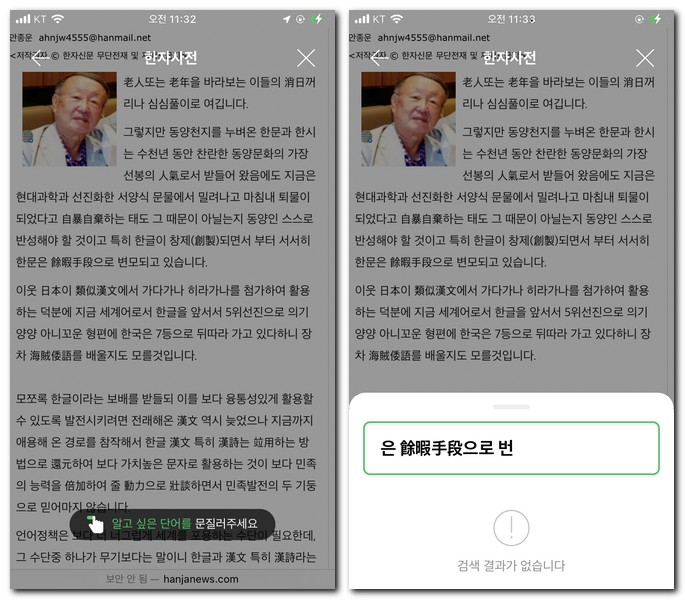
알고 싶은 한자 단어를 문질러 준다.
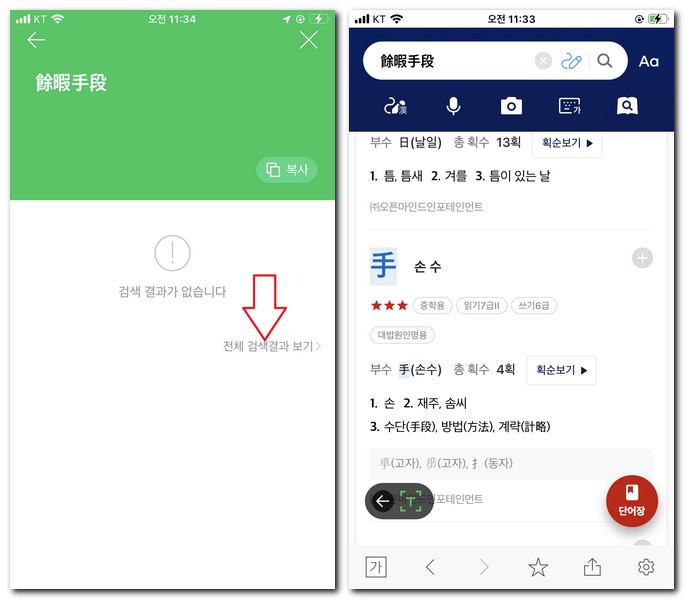
정확도가 다소 떨어질 수 있는데, 한자 부분만 지우고 다시 "전체 검색 결과 보기"를 선택한다.
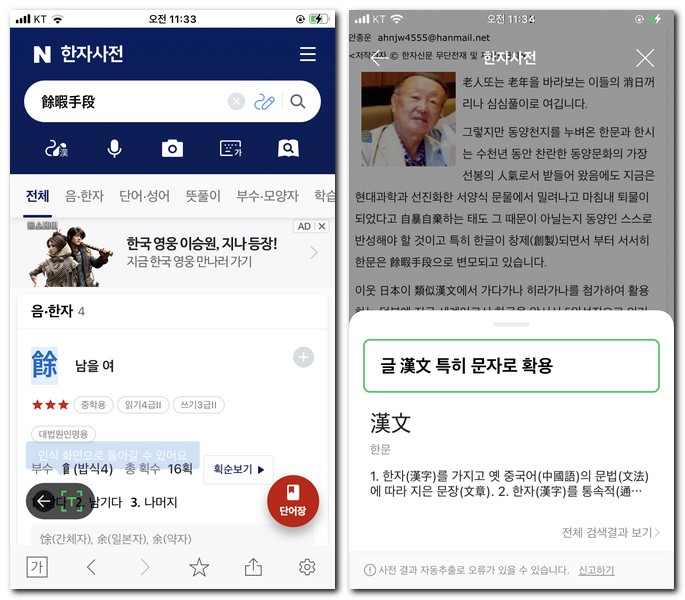
그럼 한자 단어 하나씩 검색되면서 뜻도 함께 알 수 있다.
물론 한자와 한글이 함께 선택되었지만 한자만 단독으로 뜻을 풀이해 주기도 한다.
이렇게 사진으로 내가 잘 모르는 한자를 네이버 한자사전 앱으로 편리하게 찾을 수 있다.